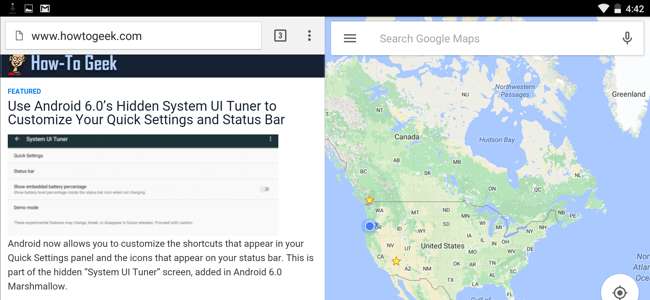
Android 6.0 Marshmallow zawiera wysoce eksperymentalny i ukryty tryb wielu okien. Być może będzie to stabilne w następnej wersji Androida - zdecydowanie sprawiłoby, że telefony Pixel C, Nexus 9 i Nexus 6 firmy Google byłyby bardziej przydatne . Na razie możesz ją włączyć, jeśli chcesz wprowadzić pewne poprawki.
W przeciwieństwie do trybu wielu okien firmy Samsung, wbudowany tryb wielu okien w Androidzie działa we wszystkich aplikacjach na Androida. To od dawna oczekiwana odpowiedź na obecne funkcje wielu aplikacji Tablety z systemem Windows i iPady - ale można go również używać w telefonach.
Zainstaluj TWRP Custom Recovery lub zrootuj swoje urządzenie
ZWIĄZANE Z: Hej, Google: czas dodać wielozadaniowość w wielu oknach do Androida
Google nie ułatwiło tego włączenia. Chociaż ta funkcja jest dostępna w końcowych wersjach Androida 6.0, dostęp do niej można uzyskać tylko poprzez edycję pliku build.prop systemu i poinformowanie Androida, że używasz kompilacji „userdebug” zamiast typowej kompilacji „user”.
To też wymaga instalowanie niestandardowego środowiska przywracania lub rootowanie urządzenia z systemem Android . Google naprawdę nie chce, aby przeciętny użytkownik Androida włączał to jeszcze.
Aby zainstalować TWRP, przejdź do Strona Urządzenia TWRP wyszukaj swoje urządzenie i postępuj zgodnie z instrukcjami. Zrootowanie urządzenia z Androidem 6.0 prawdopodobnie i tak będzie wymagało niestandardowego odzyskiwania, takiego jak TWRP, więc możesz po prostu zrobić to w sposób TWRP. Będzie to wymagało kabla USB i komputera PC, Mac lub Linux z dostępem do polecenia adb.

Aktywuj tryb wielu okien za pomocą TWRP
Możesz go również aktywować, jeśli używasz niestandardowego środowiska odzyskiwania TWRP, ale nie zrootowałeś swojego urządzenia.
Najpierw uruchom urządzenie w trybie odzyskiwania, używając kombinacji przycisków specyficznej dla urządzenia, którą można znaleźć w Internecie. Wybierz opcję „Montowanie” w środowisku przywracania i zaznacz „System”, aby zamontować partycję systemową.
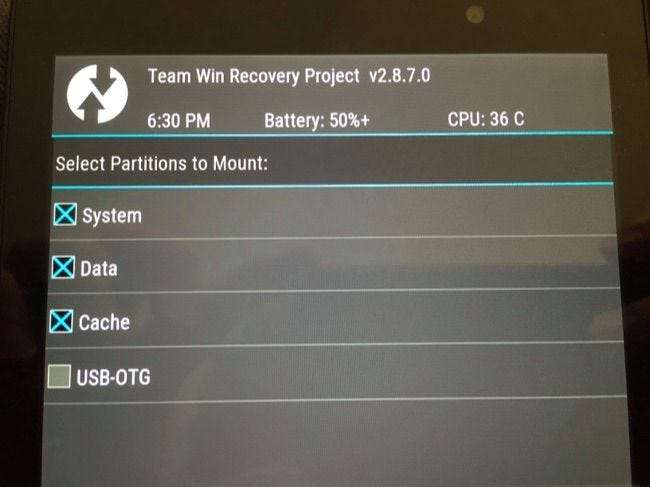
Aby kontynuować, musisz zainstalować adb na swoim komputerze. Jeśli przeszedłeś przez proces instalacji TWRP na swoim urządzeniu, powinieneś już go mieć.
Podłącz urządzenie z systemem Android do komputera i otwórz wiersz polecenia lub okno terminala. Uruchom następujące polecenie:
adb pull /system/build.prop

Spowoduje to pobranie kopii pliku /system/build.prop z urządzenia z systemem Android na komputer. Otwórz plik build.prop w edytorze tekstu - Notepad ++ jest dobry, jeśli używasz systemu Windows - i znajdź wiersz „ro.build.type”.
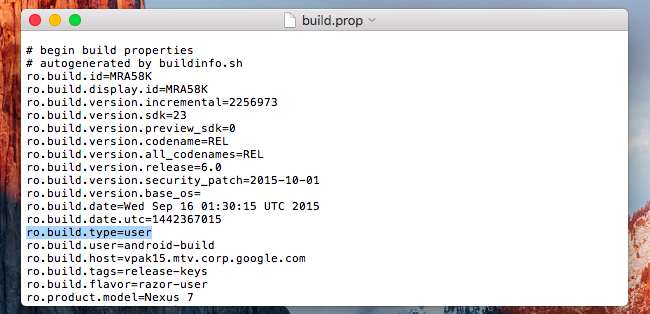
Zmień tekst „user” po znaku = z „user” na „userdebug”. Wiersz powinien brzmieć:
ro.build.type = userdebug
Następnie zapisz plik.
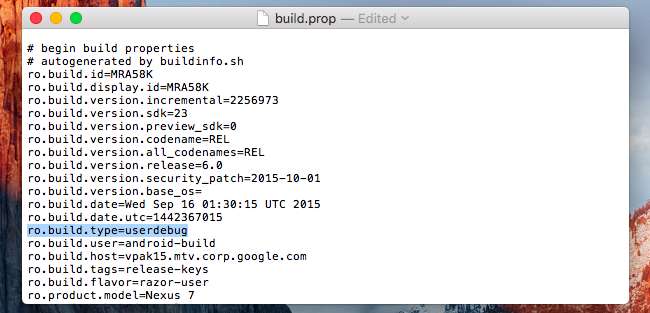
Wróć do wiersza poleceń lub okna terminala i uruchom następujące polecenie, aby skopiować zmodyfikowany plik build.prop z powrotem na urządzenie z systemem Android:
adb push build.prop / system /

Następnie wpisz następujące polecenia, aby otworzyć powłokę na urządzeniu za pomocą adb i uruchomić polecenia na samym urządzeniu z Androidem. Spowoduje to zmianę uprawnień pliku build.prop na prawidłowe:
powłoka adb
system CD
chmod 644 build.prop
Następnie uruchom ponownie urządzenie w normalny sposób. Po prostu dotknij opcji „Uruchom ponownie” w TWRP, a następnie wybierz „System”.

Aktywuj tryb wielu okien z dostępem do roota
Jeśli Twoje urządzenie jest zrootowane, możesz pobrać bezpłatną wersję Build Prop Editor aplikacja z Google Play. Uruchom aplikację i nadaj jej uprawnienia roota, aby rozpocząć edycję pliku build.prop. Możesz także użyć edytora tekstu z obsługą roota i załadować plik /system/build.prop do edycji.
Znajdź pole „ro.build.type” i zmień wartość z „user” na „userdebug”. Następnie uruchom ponownie urządzenie.
Włącz tryb wielu okien
ZWIĄZANE Z: Jak uzyskać dostęp do opcji programisty i włączyć debugowanie USB w systemie Android
Po edycji pliku build.prop możesz aktywować tę opcję na ekranie Opcje programisty. jeśli nie włączone opcje programisty Mimo to otwórz aplikację Ustawienia, kliknij „Informacje o telefonie” lub „Informacje o tablecie” i kilkakrotnie kliknij pole „Numer kompilacji”, aż pojawi się wyskakujące okienko z informacją, że jesteś programistą.
U dołu głównej aplikacji Ustawienia Androida kliknij kategorię „Opcje programisty”.
Przewiń w dół na ekranie Opcje programisty i w kategorii Rysowanie dotknij opcji „Włącz wiele okien”, aby ją włączyć.
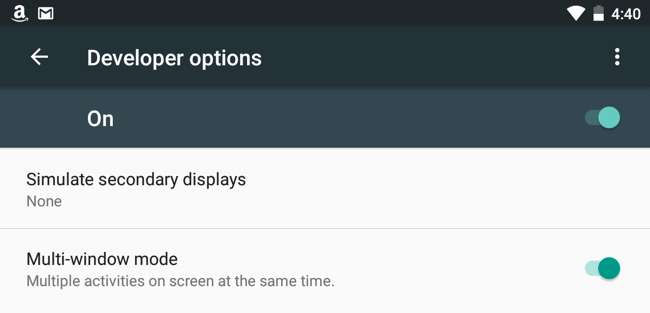
Najpierw musisz zgodzić się na ostrzeżenie, ponieważ ta funkcja jest wysoce eksperymentalna.
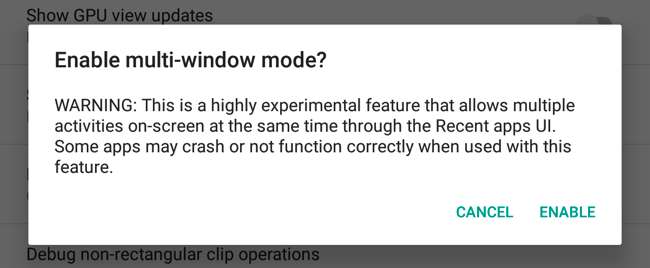
Użyj trybu wielu okien
Gdy włączysz tryb wielu okien, dotknij przycisku przeglądu Androida - lub wielozadaniowości - aby zobaczyć listę wszystkich dostępnych aplikacji. Zobaczysz nowy przycisk po lewej stronie x na karcie każdej aplikacji.
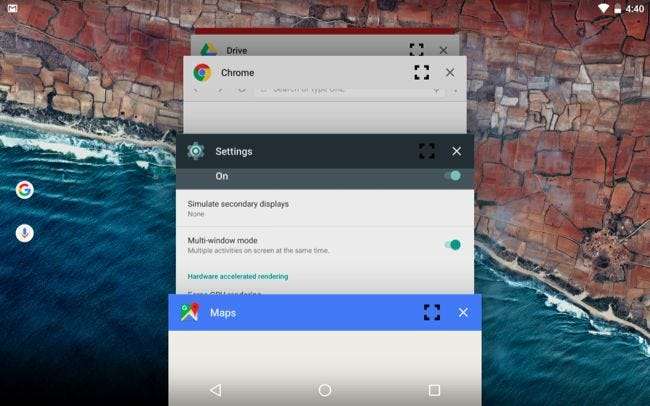
Dotknij ikony, a zostaniesz zapytany, gdzie chcesz umieścić tę aplikację na ekranie. Powtórz ten proces, aby umieścić inną aplikację w innym miejscu na ekranie. Następnie możesz również przeciągnąć i upuścić krawędź między dwiema aplikacjami.
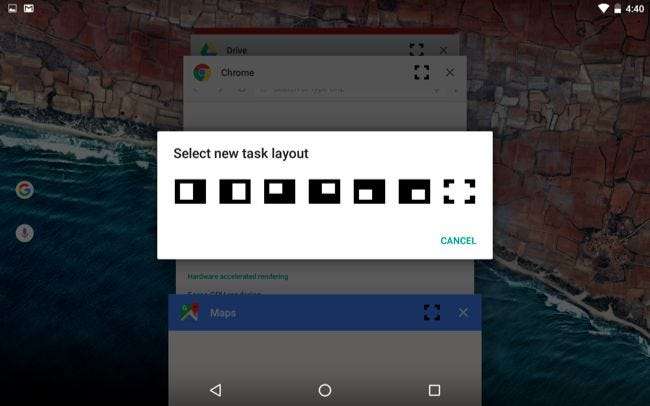
Może wydawać się, że to dużo pracy - i porównywalna ilość poprawek konfigurowanie modułu Xposed Framework, który robi to samo - ale to wbudowana funkcja Androida. Miejmy nadzieję, że wkrótce powinien pojawić się jako standard w nowoczesnej wersji Androida.
Dzięki Quinny899 na forach XDA Developers w celu zbadania tego i zebrania pełnego zestawu instrukcji!







